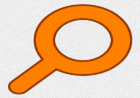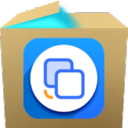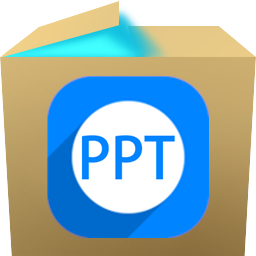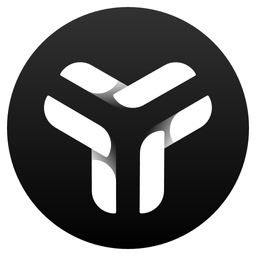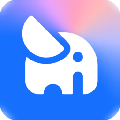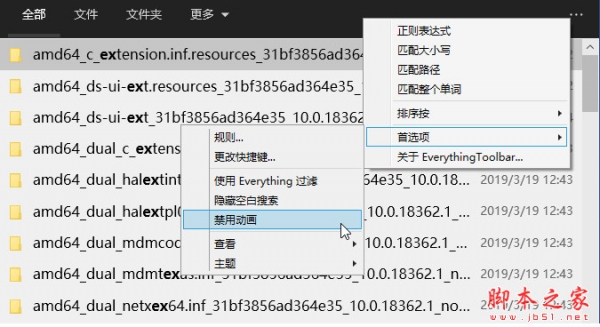详情介绍
EverythingToolbar是我们常用的everything文件搜索软件的简化版本,该软件运行在电脑的任务栏中,使用该工具就无需再每次都打开搜索工具,直接就可以在任务栏中进行快速的文件搜索。
如果您熟悉“Everything”搜索工具,那么您就会知道,当您无法以最快的速度在计算机上找到文件时,使用 Everything 就可以快捷找到您想要的文件。EverythingToolbar 作为 Everything 的扩展,它可以将此功能添加到 Windows 任务栏,即可替换常用的搜索功能。
EverythingToolbar 特征
使用 Everything 即时搜索结果
通过键盘快捷键快速导航
浅色和深色主题(或自定义主题)
可自定义打开命令
打开文件的规则
使用在 Everything 中定义的过滤
无论您在计算机上进行何种工作或活动,都几乎不会使用搜索功能来定位某些文件,程序或功能的机会很小。如果需要,卸载应用程序也很容易。就像安装时一样,有一个卸载命令将使您在执行后摆脱所有 EverythingToolbar 组件。
EverythingToolbar 更像是原始的 Everything 应用程序的附件,而不是独立的程序。尽管如此,它仍设法通过引入新功能来改善应用程序,这些功能确实有助于提高愿意尝试该应用程序的任何用户的生产率。坦率地说,这是最终要紧的事,这是有效的。
使用方法
下载EverythingToolbar的压缩包后,解压并运行安装即可。

安装EverytingToolbar安装后,右键点击任务栏,选择工具栏,勾选里面出现的Everything Toolbar即可让它显示在任务栏上。如果工具栏里没有Everything Toolbar,可以多尝试几次。

让Everything Toolbar显示在任务栏它默认会显示在靠近通知区域的左侧,并只有一个搜索图标(放大镜),取消锁定任务栏(右键点击任务栏,取消勾选锁定任务栏),拖动图标前面将它拉长即可显示搜索框。通过拖动还可以让它显示在靠近开始菜单的位置。

显示搜索框在搜索框上点击右键,可以选择匹配方式,默认不匹配路径、大小写等,在这里还可以开启正则表达式搜索,更改搜索结果的排序方式。

右键菜单在搜索结果上方,我们可以让它仅显示文件、文件夹。
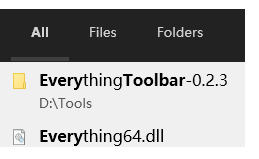
更改显示的结果类型更改排序方式并不是即时显示的,可以随便切换下显示类别让它按更改后的排序刷新显示。
要求
.NET Framework ≥ 4.7
Everything ≥1.4.1 的所有组件都必须正在运行(不支持精简版)
高 DPI 支持至少需要 Windows 10 Creators Update。
更新日志
变化
添加了跳过设置助手的选项,适用于喜欢仅使用键盘快捷键打开EverythingToolbar而不使用任务栏图标的用户(#433)
添加了显示/隐藏系统托盘图标的功能(默认:隐藏)。设置助手始终可以通过任务栏图标上下文菜单访问(#255)
添加了禁用“键入时搜索”的功能(#253)
为搜索选项添加了快捷键(#354):
Ctrl+I:匹配大小写
Ctrl+B:匹配整个单词
Ctrl+U:匹配路径
Ctrl+R:RegEx
添加了高级用户选项来覆盖主题(ThemeOverride=[light|dark])(#508)
将文件大小的精度降低到三位数(#527)
自定义过滤器设置现在也将应用于默认过滤器(#498)
修复了无法打开名称中有逗号的文件夹的错误(#531)
改进了无法更改注册表项时的错误处理
Deskband:修复了特定任务栏对齐条件下的崩溃问题(#532)
通过Crowdin改进翻译
下载地址
人气软件

IDM UltraCompare特别版 15.0 免费安装版(含注册机) 文件比较工
Everything(硬盘文件搜索工具) v1.5.0.1383a 多语中文安装版 32
Everything(64bit)文件搜索软件 v1.5.0.1383a 官方安装版 64位
yuv viewer(yuv数据查看工具) v1.0 绿色免费版
超强文件同步(bittorrent sync) v2.3.7.451 官方中文安装版
windows文件管理器Directory Opus Pro v13.12 中文免费激活版(附
文件校验工具(File Checksum Tool) 1.30.27.0 官方绿色免费版
TIFF合并 TiffToy V2.01 绿色版
winmerge(文件比较工具) v2.16.41 64位 中文免费安装版
超强全文搜索工具FileLocator Pro v2022.3502 中文免费版(附安装
相关文章
-
 Everything如何快速搜索文件夹内容?
Everything如何快速搜索文件夹内容?许多用户也都用Everything帮助自己搜索文件,软件非常好操作,今天小编为大家分享一下Everything快速搜索文件夹内容的技巧,赶紧看看吧...
-
 Everything文件列表编辑器怎么使用? Everything文件搜索工具的使用方法
Everything文件列表编辑器怎么使用? Everything文件搜索工具的使用方法Everything文件列表编辑器怎么使用?Everything文件管理软件很好用,该怎么使用文件列表编辑器呢?下面我们就来看看详细的教程,需要的朋友可以参考下...
-
 中文版everything文件快速搜索工具的使用技巧
中文版everything文件快速搜索工具的使用技巧everything中文版怎么安装使用?everything文件快速搜索工具想必大家都听说过,这个只有几百K的工具让搜索文件快到几乎输入完搜索内容就出现了结果,不得不说Everything Se...
-
 如何解决在Everything找不到Dropbox文件夹的问题
如何解决在Everything找不到Dropbox文件夹的问题不可否认,Everything 和 Dropbox 都是神级的软件!前者能在极短的瞬间搜索整个硬盘的文件,后者可以方便地在多台电脑、手机间同步文件,相信很多人都和小编我一样,都会同...
-
 Everything 史上最快的文件搜索工具
Everything 史上最快的文件搜索工具Windows下最快的文件搜索工具是什么?Google桌面、百度搜霸、微软硬盘搜索?如果你用过这几个工具,相信你肯定能够明显的感觉到,硬盘老不时的在转着,这是因为这些程序在...
下载声明
☉ 解压密码:www.jb51.net 就是本站主域名,希望大家看清楚,[ 分享码的获取方法 ]可以参考这篇文章
☉ 推荐使用 [ 迅雷 ] 下载,使用 [ WinRAR v5 ] 以上版本解压本站软件。
☉ 如果这个软件总是不能下载的请在评论中留言,我们会尽快修复,谢谢!
☉ 下载本站资源,如果服务器暂不能下载请过一段时间重试!或者多试试几个下载地址
☉ 如果遇到什么问题,请评论留言,我们定会解决问题,谢谢大家支持!
☉ 本站提供的一些商业软件是供学习研究之用,如用于商业用途,请购买正版。
☉ 本站提供的Windows10增强搜索工具 EverythingToolbar v1.5.1 中文官方安装版资源来源互联网,版权归该下载资源的合法拥有者所有。